极速pdf编辑器把两个文件进行合并的方法
时间:2022-10-14 17:53:09作者:极光下载站人气:69
我们在对PDF文件进行编辑时,有时会出现需要将多个文件进行合并的情况,方便我们减少文件个数,也更方便对文件进行查看。很多小伙伴会选择使用极速pdf编辑器软件对PDF文件进行编辑,却不知道该怎么在极速pdf编辑器中将文件进行合并,其实很简单,我们进入PDF文件的编辑页面之后点击页面上方的文件选项,然后在下拉列表中就能看到合并选项了。有的小伙伴可能不知道具体该怎么进行操作,接下来小编就来和大家分享一下极速pdf编辑器把两个文件进行合并的方法。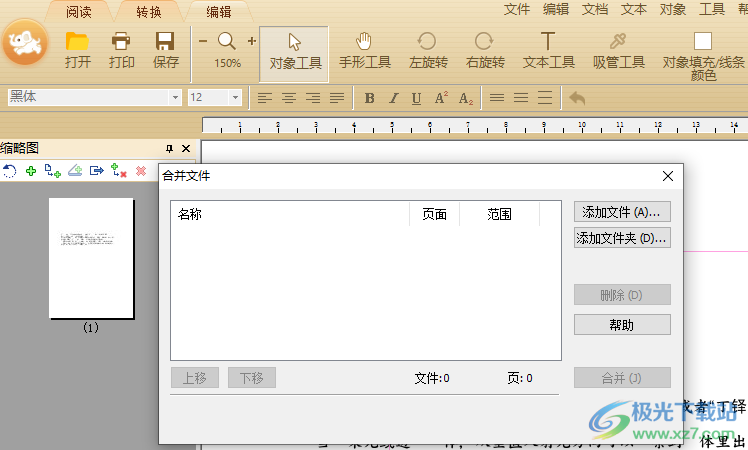
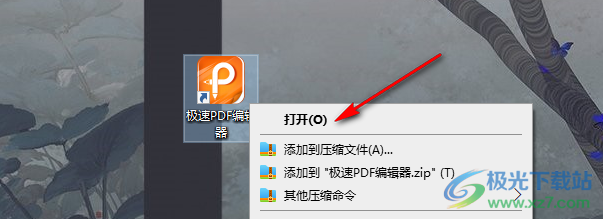

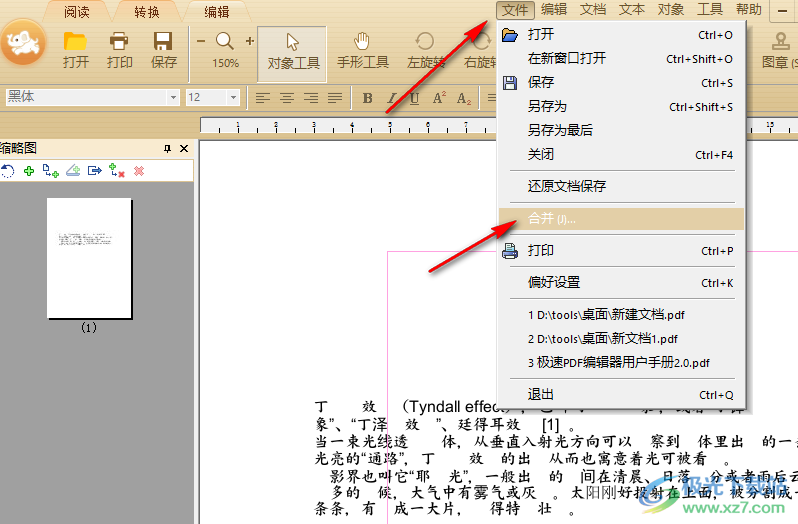
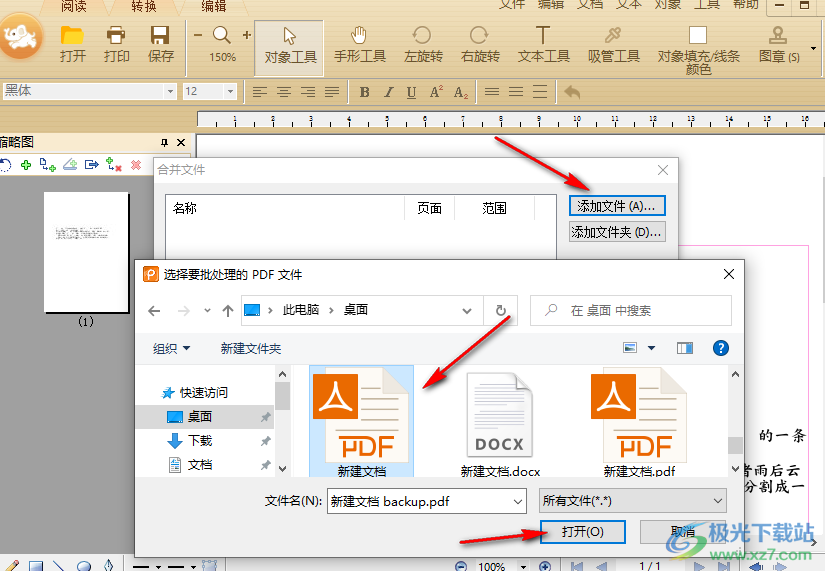
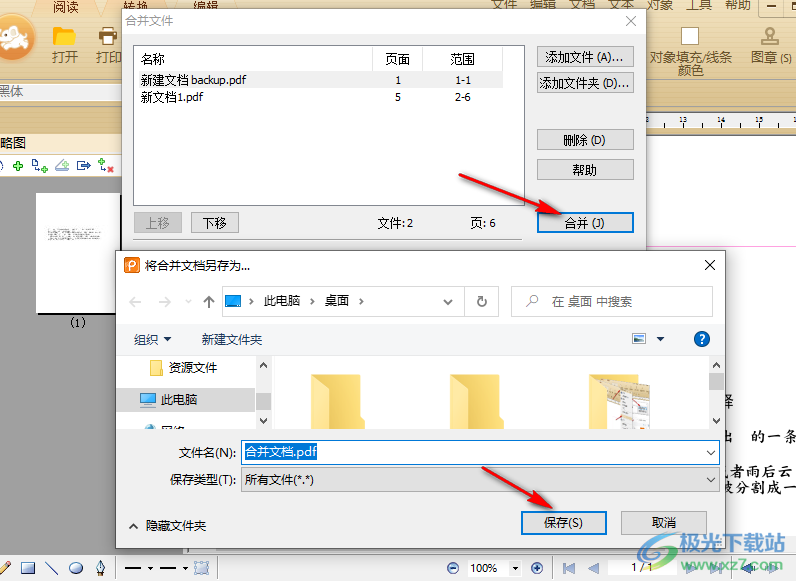
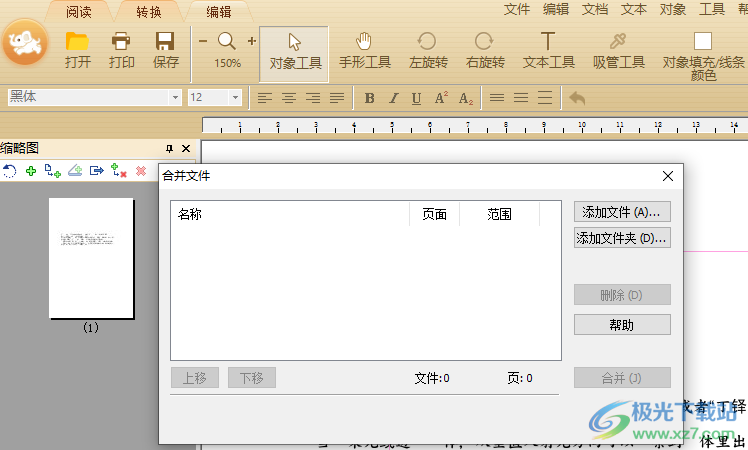
方法步骤
1、第一步,我们先找到桌面上的极速pdf编辑器软件图标,然后右键单击该图标并在下拉列表中选择“打开”选项
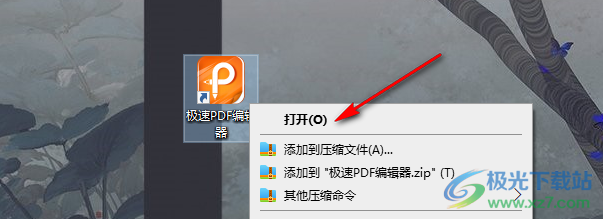
2、第二步,进入极速pdf编辑器页面之后,我们点击页面中的“打开本地文档”选项,然后在文件夹页面中找到自己想要设置的文件,然后点击“打开”

3、第三步,进入PDF编辑页面之后,我们在页面右上角找到“文件”选项,点击之后在下拉列表中找到“合并”选项
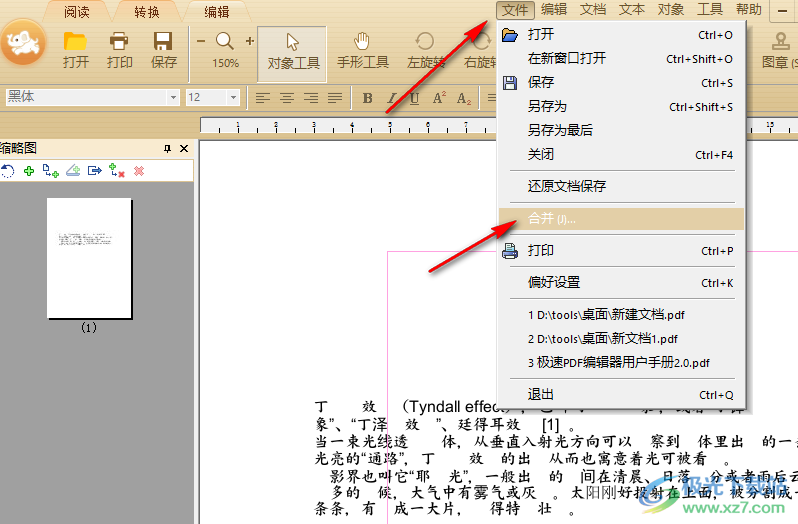
4、第四步,进入合并页面之后,我们在页面中点击“添加文件”选项,然后在文件夹页面选中到自己想要合并的文档,点击打开
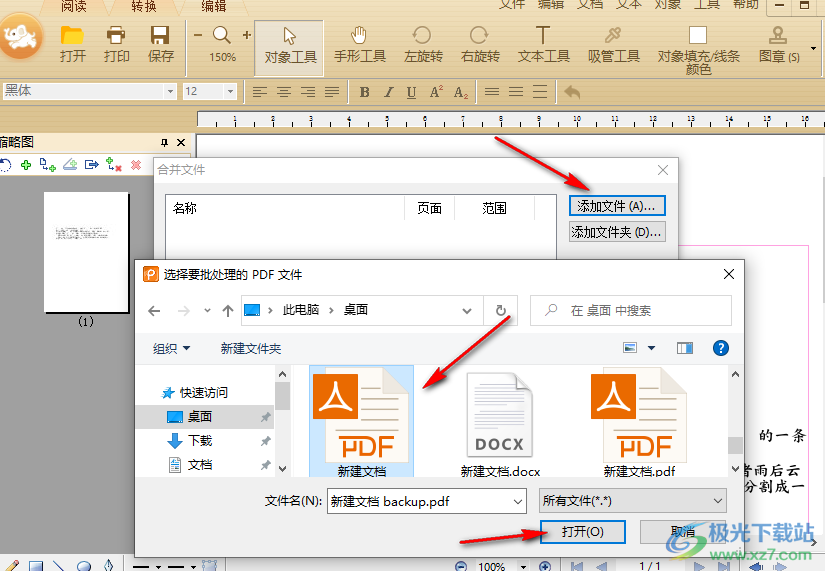
5、第五步,打开文件之后我们点击“合并”选项,然后进入文件夹页面之后再点击“保存”选项即可
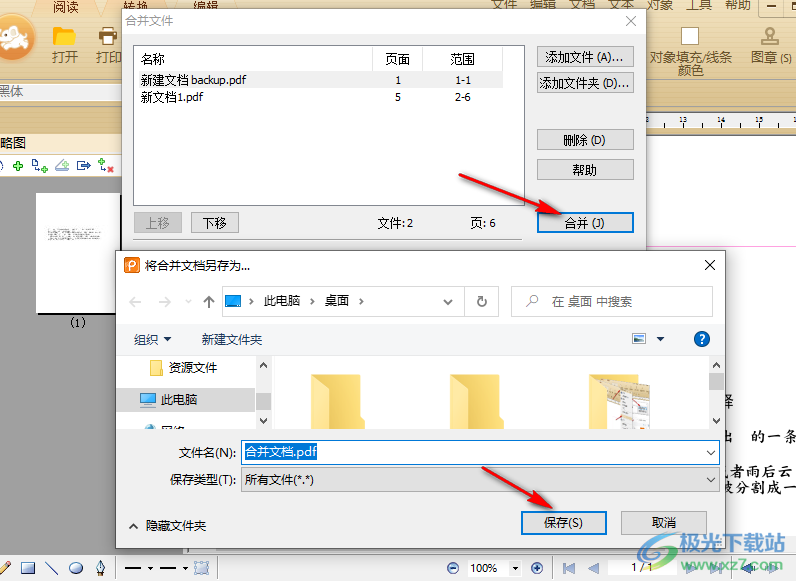
以上就是小编整理总结出的关于极速pdf编辑器把两个文件进行合并的方法,我们打开一个PDF文件,接着在文件编辑页面中点击“文件”选项,再在下拉列表中点击合并选项,接着在合并页面中将自己想要合并的文件打开,再进行合并即可,感兴趣的小伙伴快去试试吧。
标签极速pdf编辑器把两个文件进行合并,极速pdf编辑器
相关下载
热门阅览
- 1百度网盘分享密码暴力破解方法,怎么破解百度网盘加密链接
- 2keyshot6破解安装步骤-keyshot6破解安装教程
- 3apktool手机版使用教程-apktool使用方法
- 4mac版steam怎么设置中文 steam mac版设置中文教程
- 5抖音推荐怎么设置页面?抖音推荐界面重新设置教程
- 6电脑怎么开启VT 如何开启VT的详细教程!
- 7掌上英雄联盟怎么注销账号?掌上英雄联盟怎么退出登录
- 8rar文件怎么打开?如何打开rar格式文件
- 9掌上wegame怎么查别人战绩?掌上wegame怎么看别人英雄联盟战绩
- 10qq邮箱格式怎么写?qq邮箱格式是什么样的以及注册英文邮箱的方法
- 11怎么安装会声会影x7?会声会影x7安装教程
- 12Word文档中轻松实现两行对齐?word文档两行文字怎么对齐?

网友评论